Win10商店更新应用报错0XD00002B8怎么解决? 最近一位Win10用户通过应用商店更新系统内置应用时出错了,系统提示意想不到的事情发生了,代码:0XD00002B8,这该怎么办呢?遇到这种情况我
Win10商店更新应用报错“0XD00002B8”怎么解决?最近一位Win10用户通过应用商店更新系统内置应用时出错了,系统提示“意想不到的事情发生了,代码:0XD00002B8”,这该怎么办呢?遇到这种情况我们可以尝试重置商店,基本都能解决问题,具体操作步骤请看下文。

步骤如下:
1、按Windows键+ R键打开运行框,键入WSReset.exe并点击“确定”按钮。
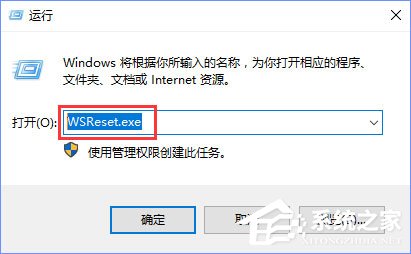
2、此时会重置商店,重置完成后重新更新查看问题是否解决,如问题依旧则继续往下看。
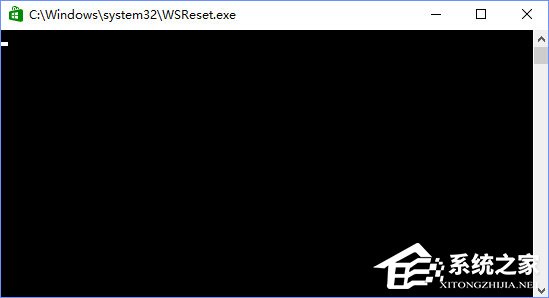
3、在小娜搜索Powershell,在Windows Powershell上单击右键选择【以管理员身份运行】;
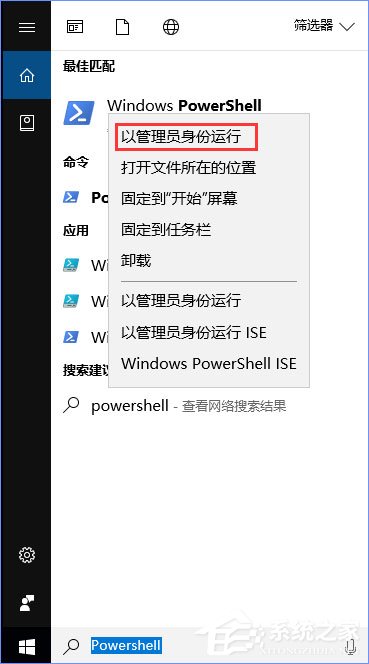
4、在Windows Powershell”窗口中输入以下命令后回车:
- 01get-appxpackage *store* | remove-Appxpackage
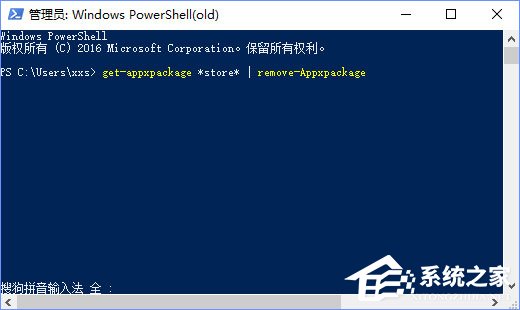
5、接着再输入以下命令回车:
- 01add-appxpackage -register "C:\Program Files\WindowsApps\*Store*\AppxManifest.xml" -disabledevelopmentmode
6、等待滚动屏滚动完毕后即完成修复!
以上就是Win10商店更新应用报错“0XD00002B8”的解决办法,碰到此报错的伙伴,只要按照小编的操作步骤重置应用商店即可!
